Hvernig á að tengjast Wi-Fi á Samsung sjónvarpi

Þó að sjónvarp muni líklega virka vel án nettengingar ef þú ert með kapaláskrift, eru bandarískir notendur farnir að skipta yfir í nettengingu
Óljós bakgrunnur myndar í GIMP gerir það að verkum að ákveðinn hlutur er aðalfókusinn og gerir myndina minna ringulreið. Tvær af bestu aðferðunum til að óskýra bakgrunni í GIMP eru óskýra tólið og Gaussian óskýra lag valkosturinn.
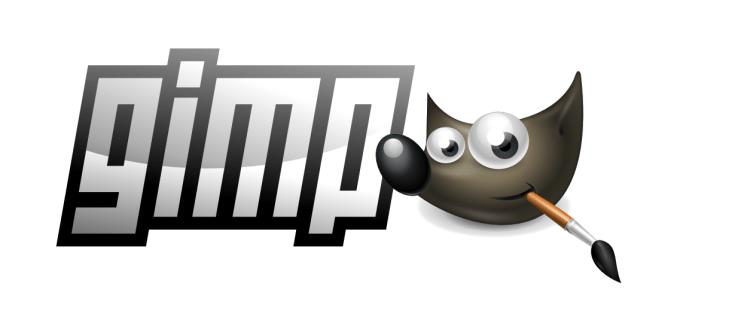
Lestu áfram til að læra hvernig á að nota þessi verkfæri til að fjarlægja bakgrunninn þinn óskýran í GIMP.
Hvernig á að nota Gaussian Blur Layers í GIMP
Þessi aðferð til að gera myndir óskýrar í GIMP er tilvalin fyrir tengdar kröfur þínar. Það getur tekið lengri tíma en þú færð meiri stjórn á lokaniðurstöðum en með öðrum aðferðum. Þegar þú hefur náð árangri í ferlinu er það betra og fljótlegra en að losa eða bursta svæði aftur á meðan þú notar óskýringartólið.
Til að gera mynd óskýra í GIMP með því að nota Gaussian lagvalkostinn skaltu fylgja þessum skrefum:
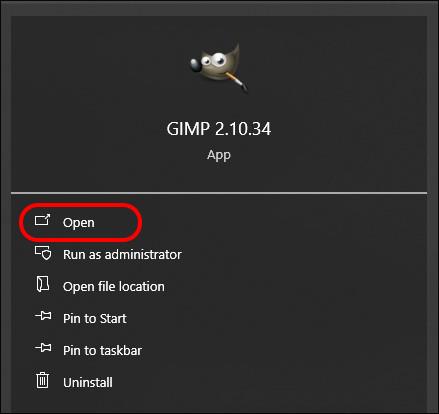
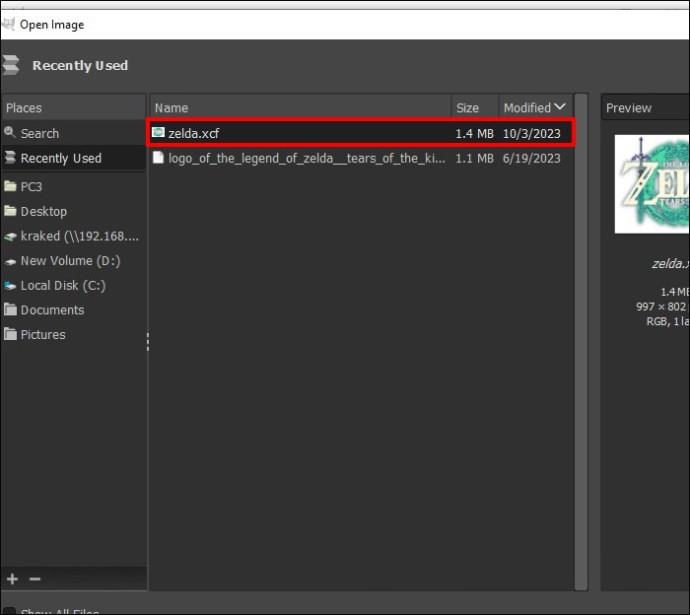
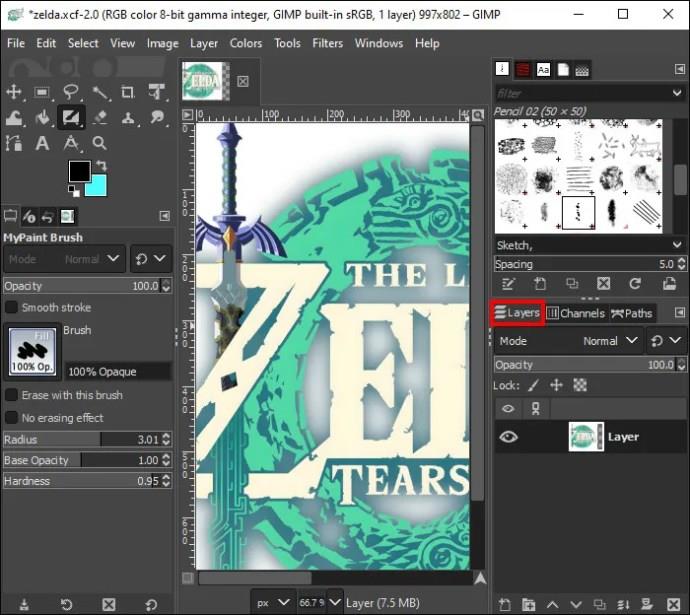
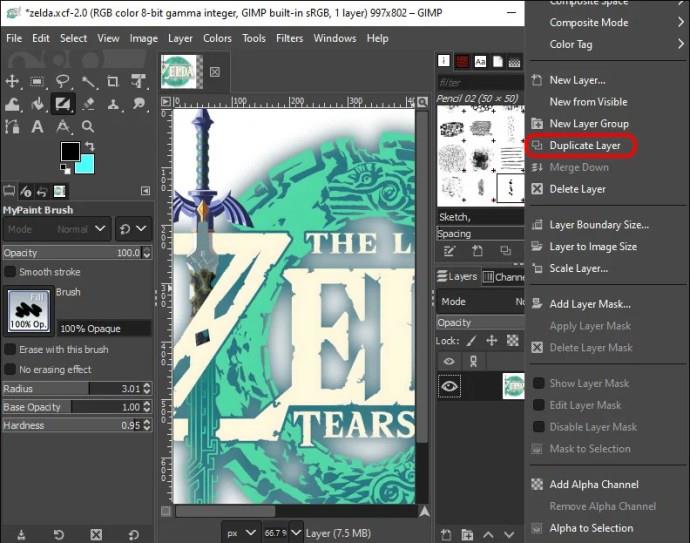
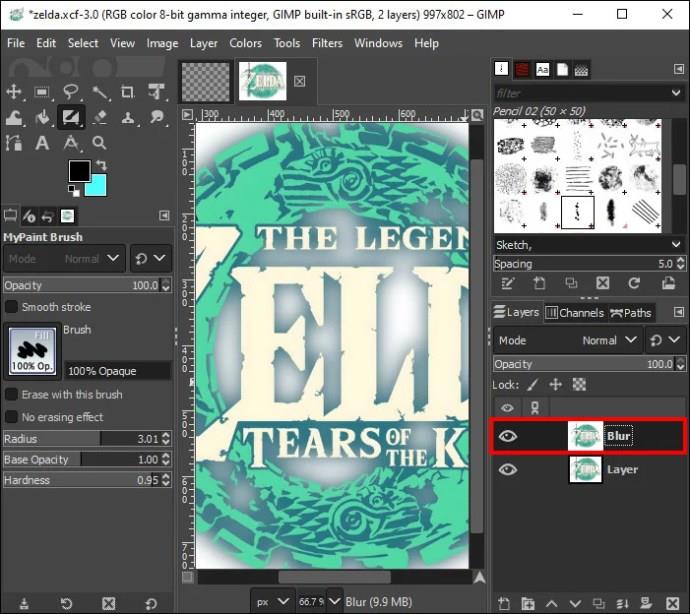

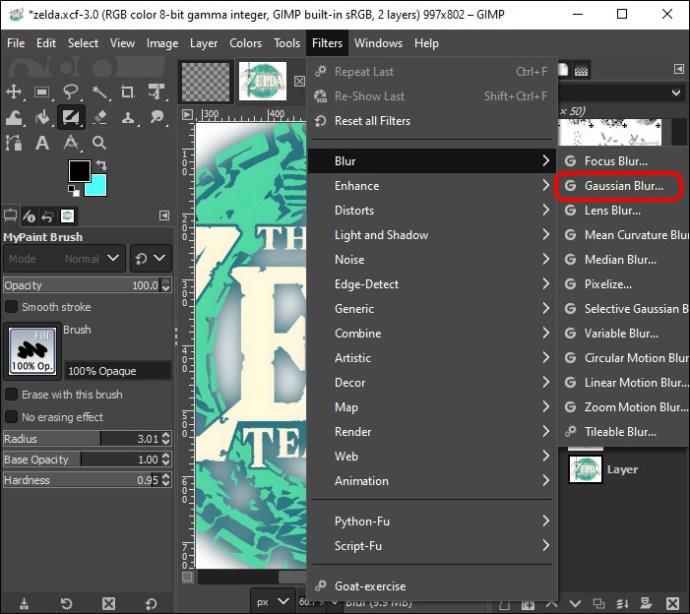
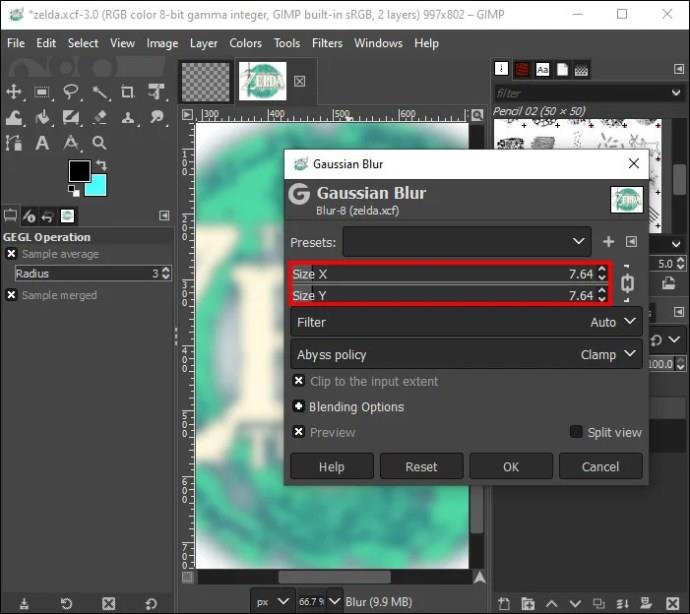
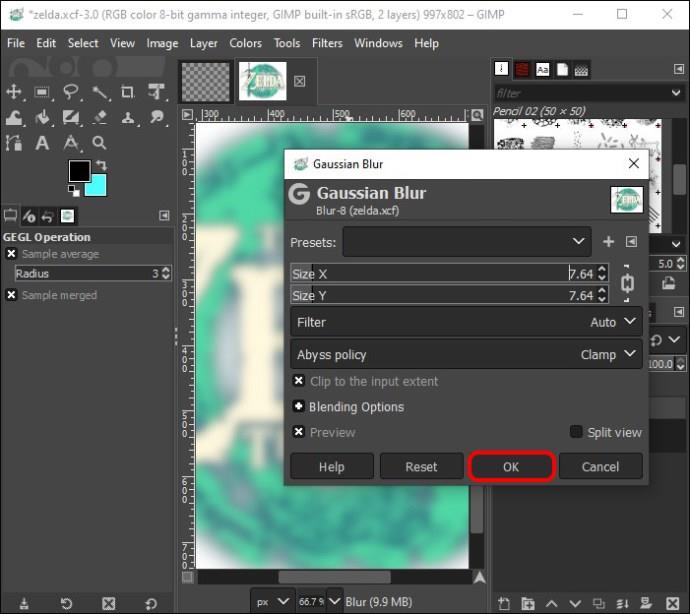
Þú munt nú hafa óskýrt myndlag ofan á óskýru myndina. Sameinaðu Blur lagið með lagmaska til að stjórna hvaða hlutar myndarinnar eru óskýrir og hverjir haldast skörpum. Lagagrímuvalkosturinn gerir það einnig auðvelt að búa til flott áhrif með því að nota halla og grímuklippingu.
Bættu við Layer Mask
Til að stjórna hvaða hlutar myndarinnar eru sýndir á lokamyndinni skaltu bæta við „Layer Mask“. Hér er það sem þú þarft að gera:
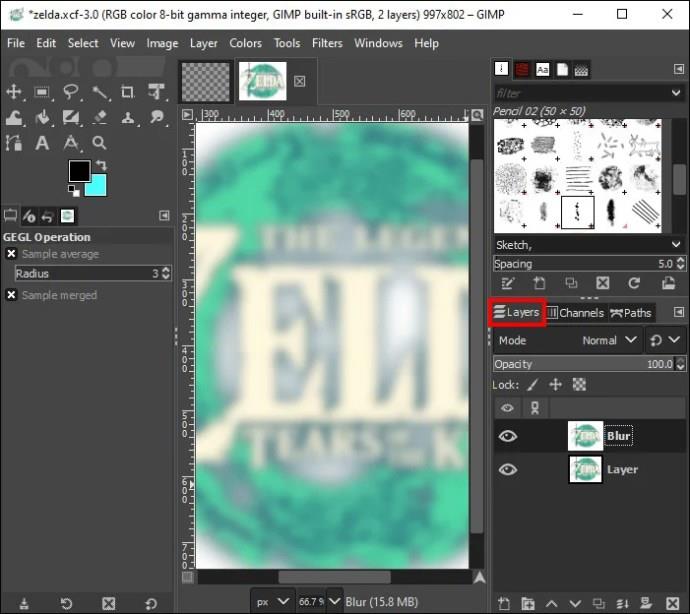
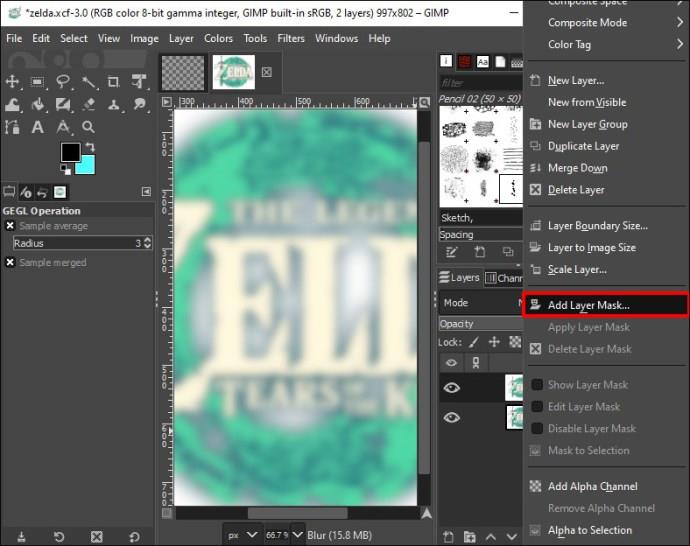
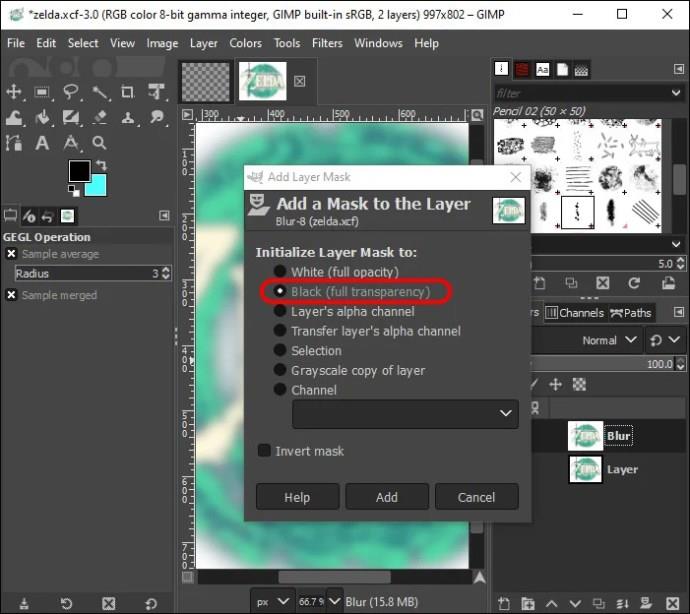
Lagmaski er svart-hvítt falið lag ofan á núverandi pixlalögum. Hvítu punktarnir munu sjást 100% en svörtu punktarnir verða 100% gagnsæir. Þegar grímuliturinn er svartur, verða óskýru punktarnir á nýja Blur-laginu faldir og skarpa myndin undir sést.
Stilltu síðan venjulegan pensil á hvítan og á Blur layer maskann skaltu mála þá hluta myndarinnar sem þú vilt að óskýra lagið sjáist í gegnum. Blandið nokkrum gráum litum út í til að fá fjarlæg útlitsáhrif og notaðu halla til að búa til þokuáhrif á linsu. Til að fullkomna grímuna skaltu hægrismella á óskýra lagið og velja „Sýna laggrímu“.
Hvernig á að nota Blur Tool í GIMP
Þoka tólið í GIMP er fljótlegasta leiðin til að gera bakgrunn óskýra ef þú ert ekki að pæla í nákvæmni eða þarft ekki að einangra ákveðinn hlut. Það sem er öruggt er að þú verður búinn á örfáum pensilstrokum.
Það eru þrjár leiðir til að finna og nota óskýringartólið í GIMP:
Þú getur sérsniðið burstavalkostina þína þegar þú hefur virkjað óskýringartólið. „Convolve Type“ þarf að vera á „Blur“ og til að velja styrk þokuáhrifa skaltu fínstilla „Rate“ stillinguna neðst. Þegar þú hefur fengið hinn fullkomna bursta skaltu fara yfir þá hluta myndarinnar sem þú þarft að óskýra.
Það er ekki ráðlegt að nota stóran bursta á myndir í hárri upplausn þar sem töf er á meðan bendilinn er færður þar sem GIMP á í erfiðleikum með að fylgja hreyfingunni. Lagavalkosturinn er betri kostur fyrir stórar skrár þar sem hann mun viðhalda stöðugri óskýrleika í gegn án þess að þokustrokur skarast eða ósamræmi óskýrleikaplástra.
Mismunandi óskýra síurnar í GIMP
Hér eru nokkrar aðrar síur sem einnig er hægt að nota til að þoka myndum í GIMP:
Hvað er mynd óskýr og hvers vegna nota þennan eiginleika?
Að gera mynd óskýrri er að gera hana minna skarpa og draga úr birtuskilum á milli aðliggjandi punkta. Síur geta gert myndir óskýrar og breytt pixlagildi innan myndar. Þoka mýkir skarpar brúnir og smáatriði myndar, sem er gagnlegt, sérstaklega fyrir bakgrunn myndarinnar. Margir gera myndir óskýrar í GIMP af þessum ástæðum:
Þoka bakgrunn í myndum með GIMP
Flestir gera bakgrunn í myndum óskýra til að fela persónulegar upplýsingar, láta aðalmyndefnið skera sig úr eða ef bakgrunnurinn er of truflandi. GIMP hefur marga möguleika til að gera það, þar á meðal miðgildi, hringlaga hreyfingu, meðalboga og flísarhæfar óskýra síur. Bestu og vinsælustu tólin til að þoka í GIMP eru þoka og Gaussísk þoka tólin. Þoka tólið er hraðvirkasta valið, en Gauss tólið, ásamt grímu, gerir kleift að velja sértækari og nákvæmari óskýrleika í mynd.
Hefur þú einhvern tíma gert bakgrunn óskýran í GIMP? Ef svo er, notaðir þú eitthvað af mismunandi verkfærum sem koma fram í þessari grein? Láttu okkur vita í athugasemdahlutanum hér að neðan.
Þó að sjónvarp muni líklega virka vel án nettengingar ef þú ert með kapaláskrift, eru bandarískir notendur farnir að skipta yfir í nettengingu
Eins og í hinum raunverulega heimi mun sköpunarverkið þitt í Sims 4 á endanum eldast og deyja. Simsar eldast náttúrulega í gegnum sjö lífsstig: Barn, Smábarn, Barn, Unglingur,
Obsidian er með margar viðbætur sem gera þér kleift að forsníða glósurnar þínar og nota línurit og myndir til að gera þær þýðingarmeiri. Þó að sniðmöguleikar séu takmarkaðir,
„Baldur's Gate 3“ (BG3) er grípandi hlutverkaleikur (RPG) innblásinn af Dungeons and Dragons. Þetta er umfangsmikill leikur sem felur í sér óteljandi hliðarverkefni
Með útgáfu Legend of Zelda: Tears of the Kingdom geta aðdáendur komist inn í anda leiksins með besta HD veggfóðurinu. Meðan þú gætir notað
https://www.youtube.com/watch?v=LKqi1dlG8IM Margir spyrja, hvað heitir þetta lag? Spurningin hefur verið til síðan tónlist hófst. Þú heyrir eitthvað sem þú
Hisense sjónvörp hafa verið að ná vinsældum sem ágætis fjárhagsáætlun fyrir frábær myndgæði og nútíma snjalleiginleika. En það er líka falið
Ef þú notar Viber reglulega gætirðu viljað athuga hvort einhverjum hafi líkað við skilaboð. Kannski skrifaðir þú eitthvað til að fá vin þinn til að hlæja, eða vilt bara
Ef þú átt Apple tæki hefurðu eflaust fengið óumbeðin skilaboð. Þetta gæti hafa verið frá fólki sem þú þekkir sem þú vilt ekki að sendi þér
TikTok hefur vald til að skjóta fyrirtækinu þínu eða feril og taka þig frá núlli í hetju á skömmum tíma, sem er ótrúlegt. Áður fyrr þurftu menn að hoppa








